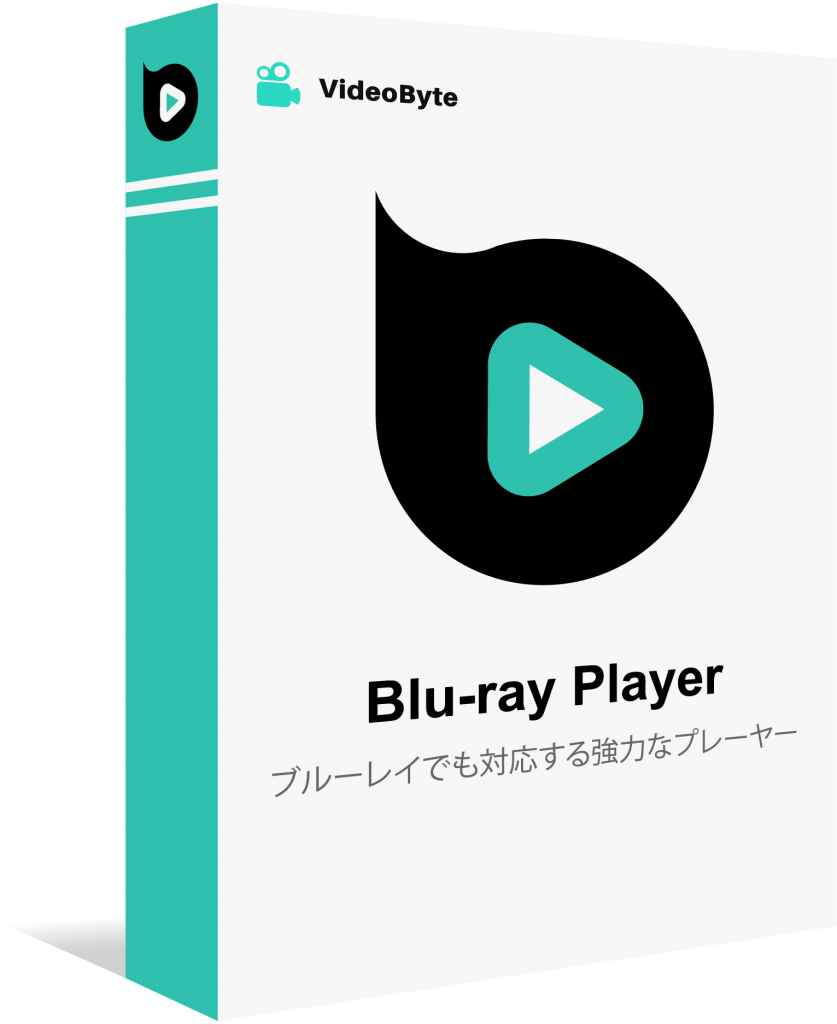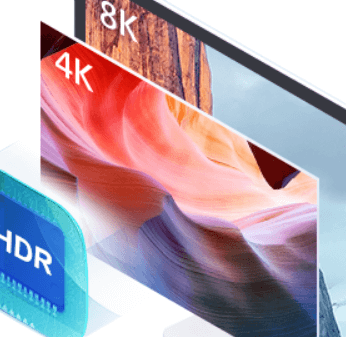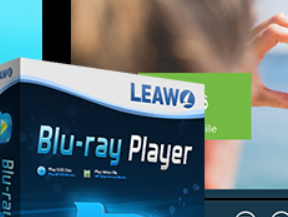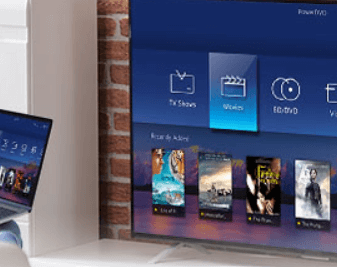【有料・無料】2023版動画再生ソフト・プレーヤーおすすめ9選「Windows10対応」
- 香取 環
- 2023-09-13
デジタルライフを過ごすうちに、動画再生ソフトを使ってPCで動画を再生して視聴することが快適でしょう。Windows10といったパソコンでは、「Windows Media Player」を利用するのが普通です。しかし、フリーソフトは機能性に不足があって、ユーザーが満足できない場合がよくあります。一部のDVD・ブルーレイディスクの映画ビデオを視聴するには、専用の動画プレーヤーを使った方が便利です。
無料のメディアプレイヤーから、リージョンコードを解除できる有料プレイヤーまで多種多様の動画再生ソフトがあります。どのプレイヤーが使いやすく、動画を高画質で再生できるのか?今回は筆者の実際の使用体験をもとに、有料・無料のものを含め、おすすめの動画再生ソフト9選をランキングでご紹介します。
なぜ動画再生ソフト・プレーヤーが必要なのか?
動画再生ソフト・プレーヤーは、パソコンで動画を再生するために不可欠です。通常、動画ファイルは特定の形式で保存されており、再生するためにはフォーマットに対応した再生ソフト・プレーヤーが必要となります。特に市販のDVD・ブルーレイディスク、カメラのビデオ、ダウンロードされたコンテンツを再生したい時は、対応可能な再生ソフト・プレーヤーを利用する必要があります。
また、動画再生ソフト・プレーヤーは、様々な機能を備えています。例えば、高画質再生や字幕表示、音声調整機能など、快適な動画視聴体験に必要な機能が揃っています。また、再生の進行を柔軟にコントロールでき、途切れたり、音飛びが発生したり、同期がずれたりすることなく、スムーズに視聴できます。
総じて、デバイスでビデオを見るための動画再生ソフト・プレーヤーは、快適な視聴体験を実現するために欠かせないものです。
おすすめ動画再生ソフト1.VideoByte ブルーレイプレイヤー
対応OS | Windows 10/8/7/Vista/XP (SP2 以降) Mac OS X 10.7 以降 (macOS Catalina) |
使いやすさ | ★★★★★ |
日本語対応 | ○ |
サポート形式 | DVD、BD、MP4、AVI、WMVなど様々な動画・音楽形式 |
高画質対応 | BD/DVD/ISO/4K動画/HD動画 |
BDコピーガード解除 | AACS、BD+、Cinavia、CSSなどのプロテクトとリジョンコード制限を解除できる |
「VideoByte ブルーレイプレイヤー」はMac/Windows7·8·10に対応している動画再生ソフトです。レンタル・市販・録画など暗号化されたブルーレイ・DVD動画及びISOファイルの再生に対応しています。地域別で再生できないようにするためのBDのリジョンコード制限を手軽に解除できます。
また、普通のメディアプレイヤーとして、MP4、AVI、WMV、MKVなど様々な動画・音声形式の再生にも対応できます。超解像と音声処理技術によって、オリジナル品質の画面をそのまま表現し、より美しい映像をお見せしまして、最高の視聴体験をもたらすことができます。無損失でパソコンで高画質の4K/HD動画を再生できます。字幕と音声トラックを自由に切り替えることができます。
暗号化されたBD・DVDビデオ、MP4やAVIなどのビデオやオーディオを再生できるマルチメディアプレーヤー
- 無制限で暗号化されたBD・DVDを再生
- 無損失で4K/HD動画を再生
- DVDや様々なファイル形式に対応
- 字幕と音声トラックは切り替え可能
対応OS:Windows 11/10/8/7/XP/Vista/MacOS 10.7から
- ほぼ全ての動画形式を再生可能
- コピーガードされた市販 · レンタルDVD&Blu-rayにも対応している
- 動作が軽い、動画再生中にCPUを占有せずに、パソコンへ負担を掛けない
- インターフェースがシンプルで、使いやすい仕様になっている
- キャプチャー機能がある
- 対応した音声や字幕ならボタンで切替えることが可能
- 映像が美しくキレイで再生できる
- ソフトのDVD・ビデオ再生機能は完全無料で期限なし
評価:
筆者が普段愛用している動画再生プレイヤーです。WindowsにはDVD、Blu-rayを再生するソフトが付属しなくなった以来、最もおすすめしたい動画プレーヤーです。
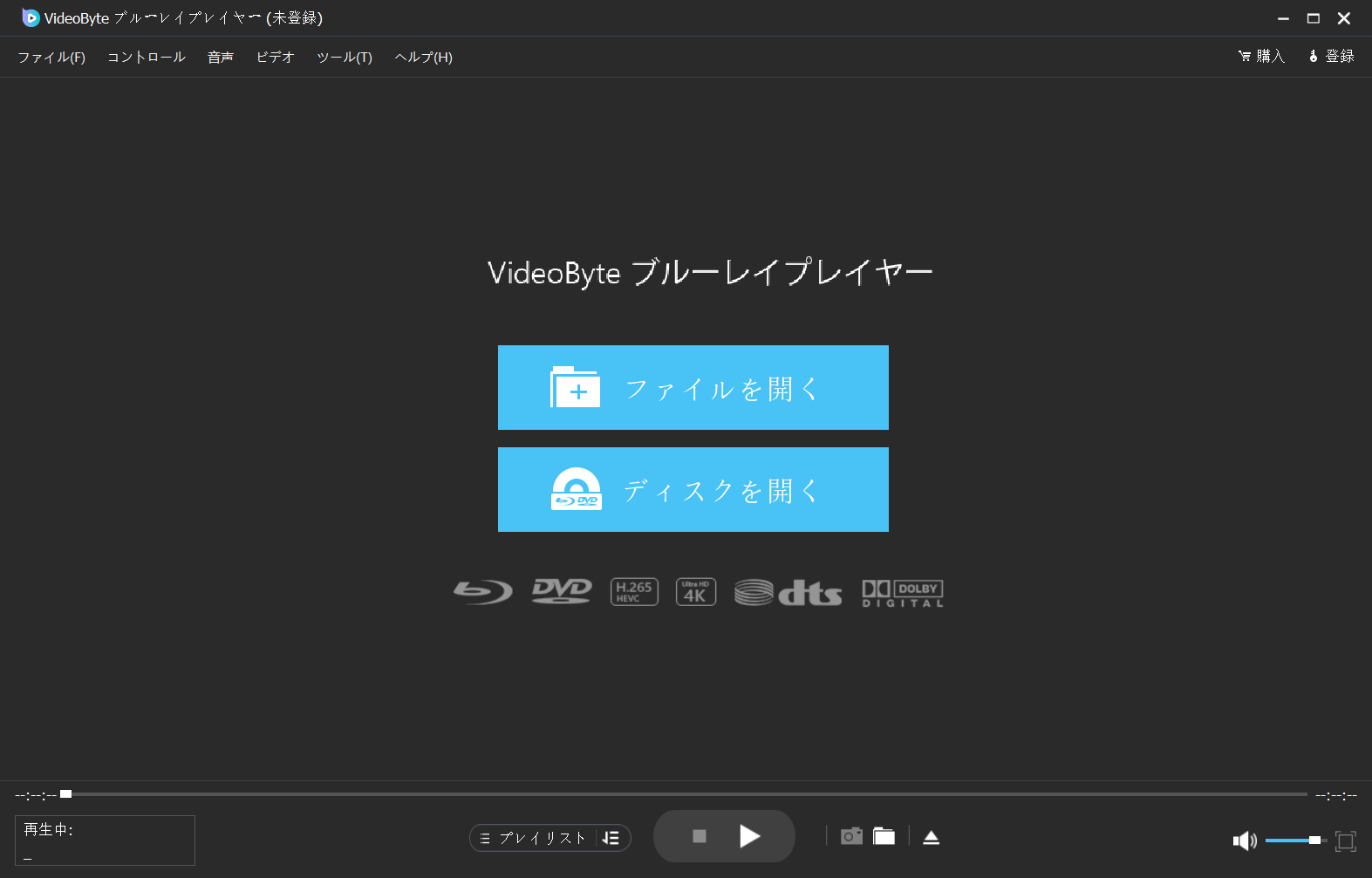
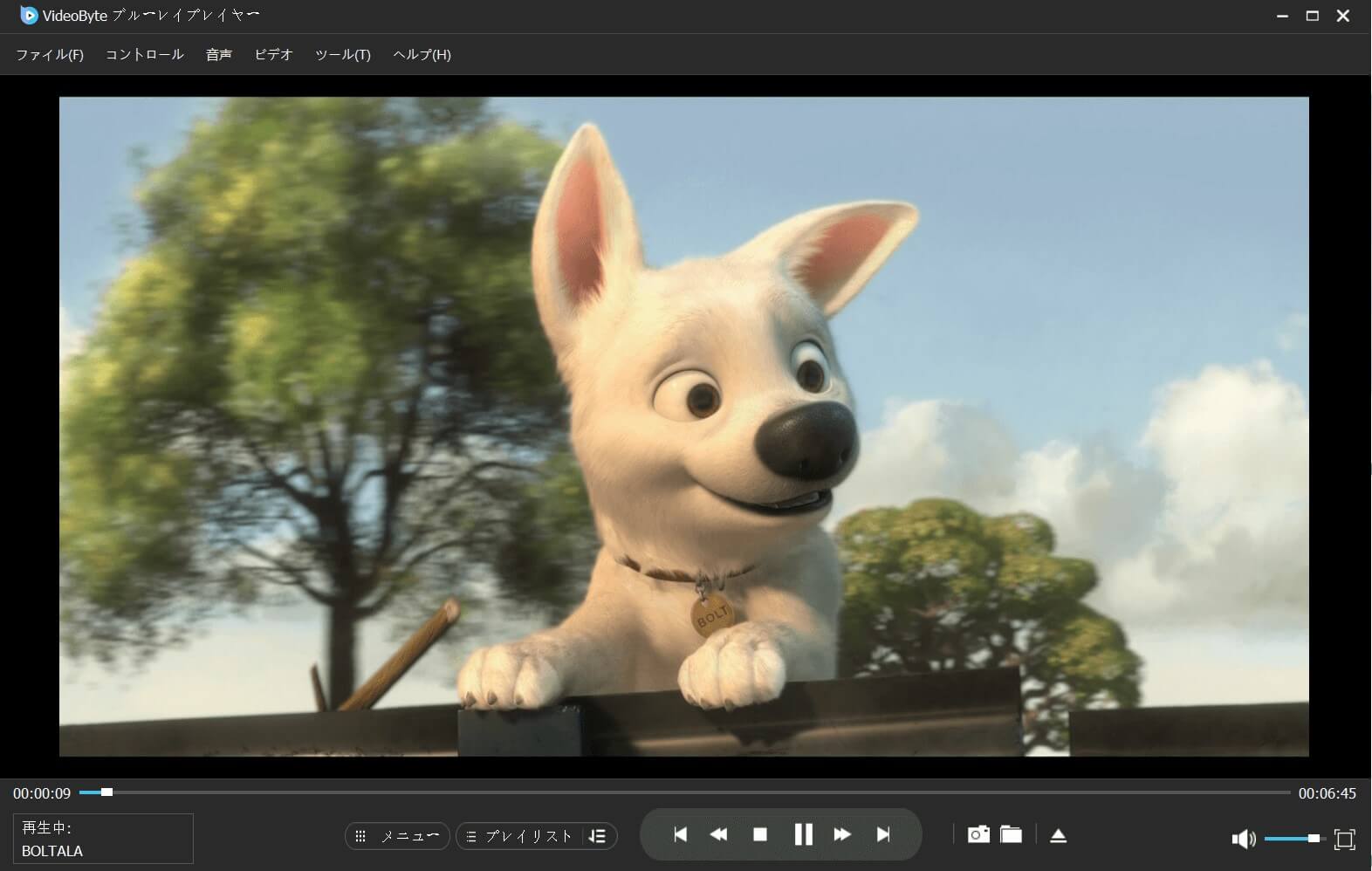
総じて言えば、ブルーレイ再生のやり方に詳しくない場合、軽くて便利な「VideoByte ブルーレイプレイヤー」はシンプルな操作で手軽に高品質のBD映像を再生できるし、多種類のDVD動画・ビデオファイルの再生にも対応しますので、最適な選択肢とも言えます。ブルーレイ・DVD動画の再生方法については、次の操作ガイドの動画をご覧ください。チュートリアルに従いながら、ソフトの無料お試し版でBD再生機能を体験してみてはどうでしょうか。
おすすめ動画再生ソフト2.Windows Media Player
対応OS | Windows 11まで |
使いやすさ | ★★★ |
日本語対応 | ○ |
サポート形式 | 基本的な動画・音声フォーマットだけ |
高画質対応 | 対応しない |
BDコピーガード解除 | 対応しない |
「Windows Media Player」はWindowsに標準で搭載される多機能メディアプレーヤーで、Windowsパソコンのユーザーに愛用されています。MP4などの動画やMP3、WAVなどの音楽ファイルを無料で再生できるだけでなく、DVDや音楽CDをPCに取り込んで再生することも可能です。メディオデータをDVDやCDへ書き込む機能を持っています。
しかし、取り込んだCDやDVDを再生しようとすると、遅延やクラッシュが発生しやすいデメリットがあり、満足に楽しむことができないのです。更に、VR動画や3Dビデオの再生もできず、4Kにも対応していないので、安定した視聴体験を求め、高画質の動画を思う存分に楽しめたい場合、上記の「VideoByte ブルーレイプレイヤー」を使うのが最善の代替策となります。
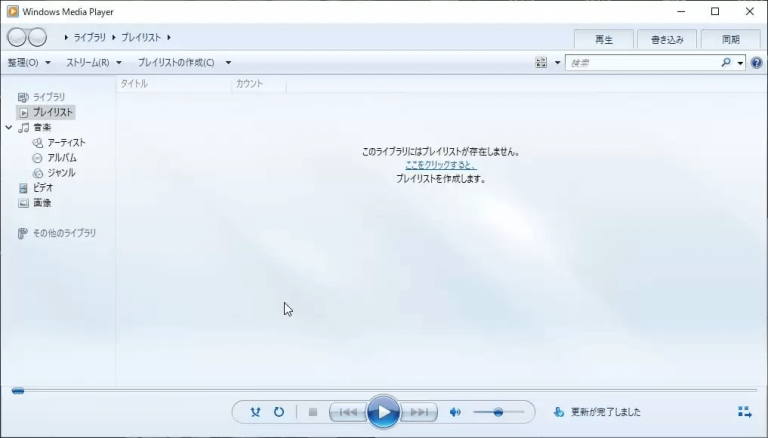
特徴:
- 別途インストール不要のWindows標準プレーヤー
- CD、映像や音楽ファイルを再生可能
- 音楽や動画をCD/DVDに書き込むことが出来る
- 対応形式が多いとはいえ、DVDを再生するにもコーデックをインストールする必要がある
- ライブラリで動画·音楽を入れてくれる
- UIがあまり使いやすくない
評価:
機能性には大きな問題がないのですが、操作性がよくないと考えます。サブの動画プレーヤーに使われることがおすすめです。
おすすめ動画再生ソフト3.Leawo Blu-ray Player
対応OS | Win 7/8/8.1/10/11 Mac (32-bit or 64-bit) OS X 10.10/10.11/10.12/10.13/10.14/10.15/11/12/13 |
使いやすさ | ★★★★ |
日本語対応 | ○ |
サポート形式 | DVDディスク/DVDフォルダ/ISOファイルやMP4、WMV、AVI、MKV、M4Aなど多種類の動画形式 |
高画質対応 | Blu-ray/DVD/ISO/4K動画/HD動画 |
BDコピーガード解除 | ディスク保護と地域制限を解除できる |
「Leawo Blu-ray Player」はブルーレイ/DVD/ISO/4K動画/HD動画が再生可能メディアプレーヤーソフトです。Windows11/10/8.1/8/7パソコンで高画質かつ高速にブルースディスク、ブルーレイフォルダー、ISOファイルを再生できます。外部字幕の追加、デコードの調整など個性的なカスタマイズ機能も搭載しています。
無料の動画再生フリーソフトですが、筆者が実際に使用してみると、Java関連プラグインをインストールしないとブルーレイディスクを解析することができません。また、動画を再生する時に一時停止をすれば広告ポップアップは現れるので注意です。これらの問題に気にしない方に対しては使用する価値があるメディアプレイヤーです。
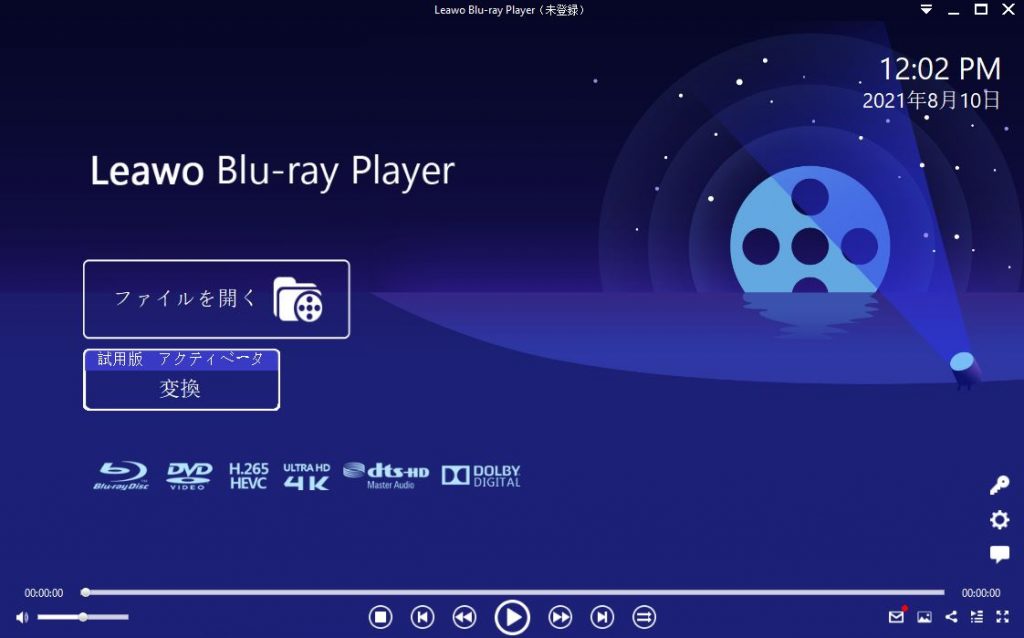
特徴:
- Blu-ray/DVD/ISO/4K・HD動画/音楽を無料再生
- ファイルの対応形式が豊富
- 720P、1080P、1080iや4K(2160P)等各解像度映像の品質を無損失出力
- スキン/背景/言語をカスタマイズするなど追加機能が盛り込まれる
評価:
無料の動画再生ソフトとしてすごく優秀なツールです。インターフェースが分かりやすくて初心者に優しいけど、動画を再生する場合には、一時停止をしたり、動画再生が終了したりすると広告が出てしまいます。
おすすめ動画再生ソフト4.VLCメディアプレーヤー
対応OS | Windows・ Linux・Mac OS X・Unix・iOS・Android |
使いやすさ | ★★★★ |
日本語対応 | △ |
サポート形式 | MP4、MKV 、WebM、WMV、MP3など |
高画質対応 | ほとんど対応しない |
BDコピーガード解除 | 対応しない |
「VLCメディアプレーヤー」 は多くのメディア形式やストリーミングプロトコルに対応する高機能な動画プレイヤー です。オープンソースソフトウェアとして完全無料に使えるのが魅力的です。音楽、MP4動画、CD/DVD、ブルーレイ、地デジ録画、ISOイメージファイルなどを含む数多くのファイル形式に対応していて、素敵な動画再生フリーソフトです。
無料の動画再生ソフトの中では機能性が優秀ですが、海外のソフトとして字幕機能を搭載していますが、日本語は完全対応されていません。その同時に、動画ファイルによって文字化けや不対応になってしまう場合もあります。

- YouTubeなどの配信動画を視聴できる
- 画質/音声の細かな調整が可能
- オープンソースで完全無料
- Windows10対応はもちろん、全Windows OSの32bit/64bit両版にも対応する
- 動画のエンコードや音声抽出とかもできる
- レンタルや市販のブルーレイ・DVD を再生するにはバージョンアップしたり、パッチを当てたりする必要があり、ちょっと複雑
評価:
完全無料の素敵な動画再生プレーヤー・ソフトとして大好評を博していますが、コピーガードがかかっている市販・レンタルDVD・BD動画に対応しない上で、普通の動画ファイルを再生する時にも不具合が発生するケースがあります。もしVLCを利用するうちに何かトラブルが起きると、代わりになる「VideoByte ブルーレイプレイヤー」を使ってみてください。
VLCメディアプレーヤーを使ってお気に入りのブルーレイを再生して視聴したい場合、以下の関連記事をご参考ください。
おすすめ動画再生ソフト5.PowerDVD
対応OS | Windows 11、10、8.1、7(64ビットOSのみ) |
使いやすさ | ★★★★ |
日本語対応 | ○ |
サポート形式 | HEVC/H.265、MP4など多種類の動画・音声形式 |
高画質対応 | ブルーレイ、8K、4K HDR |
BDコピーガード解除 | AACS 保護やAACS 保護など |
「PowerDVD」はWindows 10で動作が安定しているオールインワン動画再生ソフトです。動画と音楽のみならず、写真などほとんどすべてのメディアを再生することができるマルチメディアソフトです。360º ビデオや VR ヘッドセットもサポートしている高機能な動画プレイヤーです。高品質化技術により、品質を損なうことなく高精細な映像を鑑賞することができます。
機能面においてはトップクラスの動画再生ソフトといっても過言ではありませんが、「PowerDVD 22 Ultra」の製品版を購入するにはなんと10999円が必要です。価格が高過ぎると思ったら、類似するメディアプレイヤーの「VideoByte ブルーレイプレイヤー」を考えてみればいかがでしょう。最低2980円のお得の価格で入手できます。
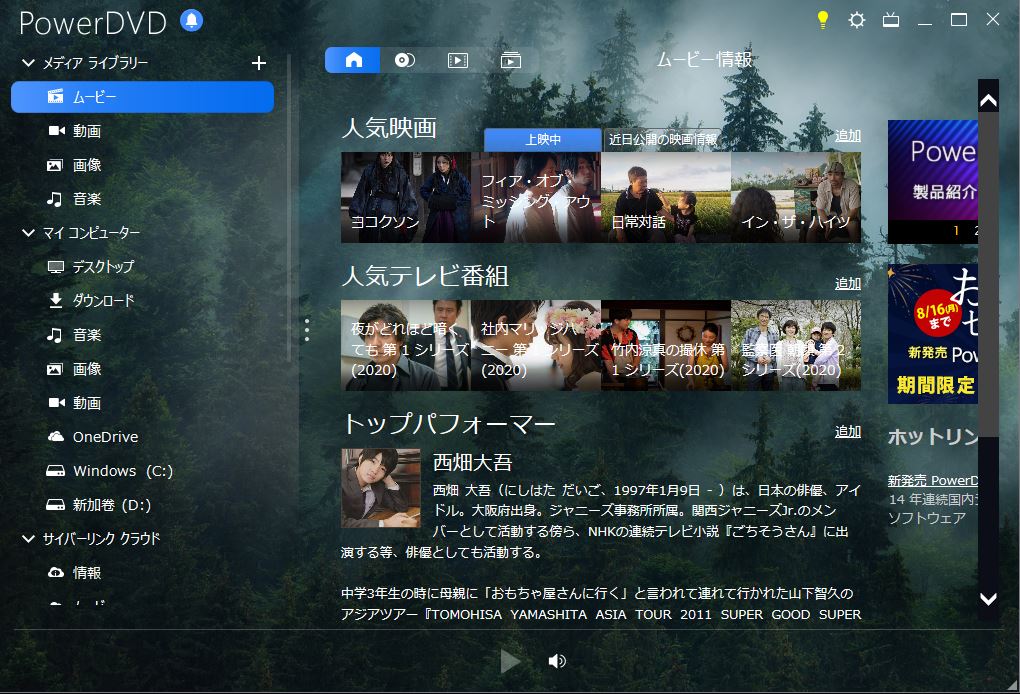
- Blu-ray(ブルーレイ)、DVD、ISO ファイル、Ultra HD 映像を高画質で再生可能
- 8K、4K、HDRの動画再生に対応
- 幅広いファイル形式に対応
- 360° VR 映像、立体音響に対応
評価:
業界でも高い評価を誇っている動画再生ソフトですが、価格が平均より上回っていることが惜しいところになります。
おすすめ動画再生ソフト6.MPC-BE
対応OS | Windows 7/8/8.1/10/11 |
使いやすさ | ★★★ |
日本語対応 | ○ |
サポート形式 | CD / DVD / Blu-ray / YouTube 動画 |
高画質対応 | 対応しない |
BDコピーガード解除 | 対応しない |
上級者向けの「MPC-BE」はMPC-HCの派生ソフトで、Windowsでの動作が非常に軽い高画質かつ高機能メディアプレイヤーです。MPC-HCをベースとしており、MPC-HCにあった軽量さなどのメリットはそのままに、機能の改良や追加が行われている動画再生フリーソフトです。基本的な動画再生機能を持っていますが、暗号化された市販、レンタルや地デジを録画したブルーレイ・DVDを再生するには手間がかかる操作が必要で、PCの専門知識がない方は初心者向けの使いやすい「VideoByte ブルーレイプレイヤー」をおすすめします。
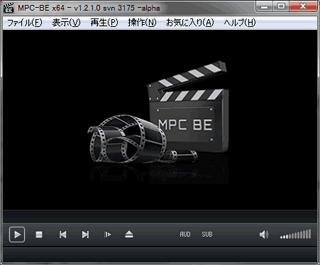
- CDやDVD、ブルーレイやほとんどのメディアファイルをデフォルトで再生できる
- インターレース解除機能がない
- オープンソース
- スキンのボタンやカラーを変更することができる
- 快適に再生するのには外部DirectShowフィルターを使用する必要がある
評価:
基本的な動画再生ソフトとして使えます。ほとんどのメディア愛好家にとっては単純すぎると評価されています。
おすすめ動画再生ソフト7.Quicktime
対応OS | Mac OS X v10.6.3 / v10.7 |
使いやすさ | ★★★ |
日本語対応 | ○ |
サポート形式 | AVI、MOV、MP4、Adobe Flash |
高画質対応 | 対応しない |
BDコピーガード解除 | 対応しない |
「Quicktime」はMacの純正動画再生プレイヤーで、外部からインストールする必要がないので便利なフリーソフトです。Mac専用の動画再生アプリとして、Windows 10パソコンの「Windows Media Player」に相当するものです。普通のMP4動画や音楽ファイルはもちろん、DVDやブルーレイをMacのドライブに挿入してから、DVD・BDを開いて、ディスク内のDVファイルをQuicktimeのアイコン上にドラッグ・アンド・ドロップすれば再生可能です。しかし、コピーガードで保護された市販・レンタルDVDやブルーレイの再生には対応しません。
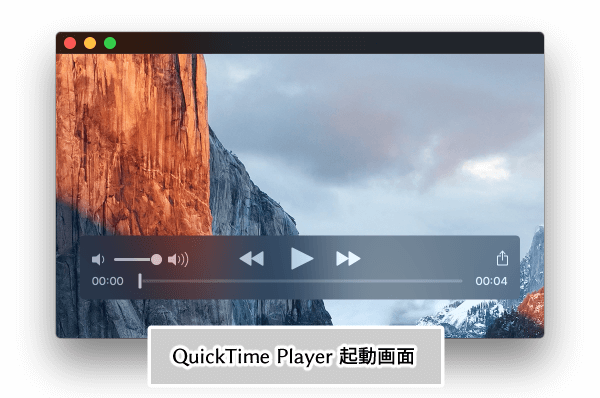
- 録音や録画も可能(動画再生プレーヤーとしてでない、音声録音·映像撮影という機能を持ち合わせる動画作成ソフトです。)
- 簡単な編集機能も付属している
- 動画再生プレーヤーとしては再生可能な形式がかなり少ない
評価:
対応フォーマットの少なさといった問題がありますが、一般的な使用なら大丈夫かと。iTunesを既にインストールしているなら、新規にインストールする必要はありません。
「Quicktime」だけでは物足りなく、ほかのMac向けのDVD動画再生アプリが欲しいなら、以下の記事を見てニーズに応じるプレイヤーを探しましょう。
おすすめ動画再生ソフト8.5Kplayer
対応OS | Windows/Mac |
使いやすさ | ★★★★ |
日本語対応 | △ |
サポート形式 | MP4、H.265/ H.264、MTS、WebM、MKV、WMVとFLVなど多数のフォーマット動画・音楽・ |
高画質対応 | DVD、4K、5K、8K、超HD/1080p HD動画、360度動画 |
BDコピーガード解除 | 対応しない |
「5KPlayer」はHD動画、音楽生成プレイヤーとオンライン動画ダウンロードツールを一体化としているマルチメディアプレイヤーです。DVDの再生やラジオの視聴も可能です。4K・HD動画の高画質の再生に対応しています。動画再生機能を備える上で、300以上の動画共有サイトから動画をダウンロードして再生することができます。ファイルの対応性が高くてほぼすべてのビデオ・オーディオフォーマットをサポートします。但し、DVD動画再生ソフトとして優秀ですがブルーレイ再生に対応していません。
DVDの動画だけでなく、パソコンでブルーレイ映画を快適に見たい方は、DVD・ブルーレイ再生を同時支持している「VideoByte ブルーレイプレイヤー」をおすすめします。
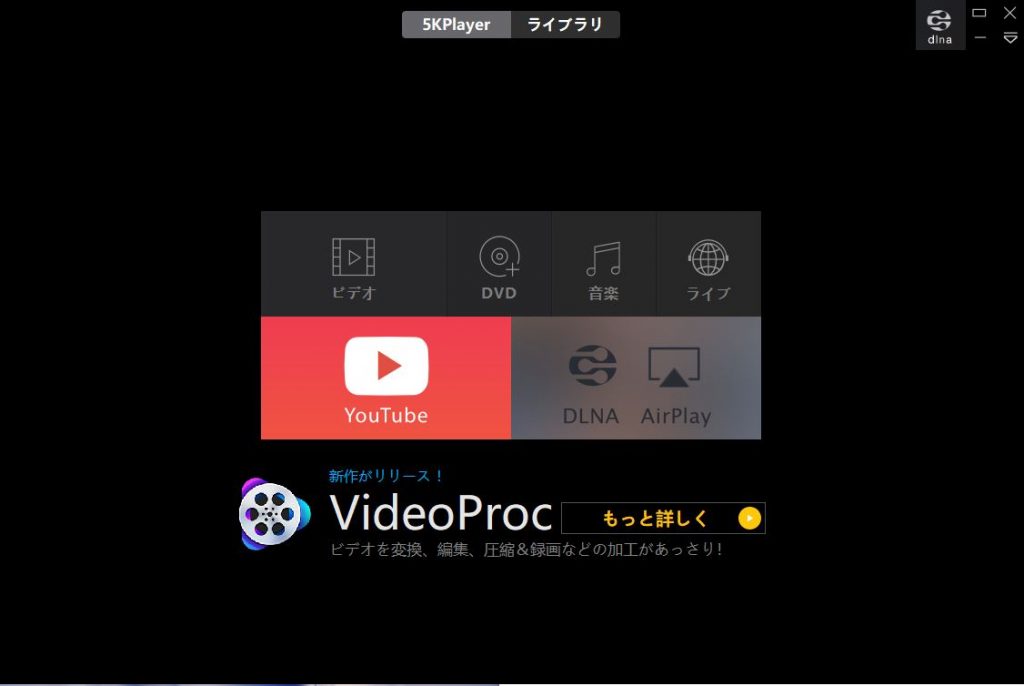
- YouTubeなどの動画配信サイトから動画を保存できる
- 動画ファイルのカスタマイズも出来る
- Blu-rayに対応しない
- 動画(カット/クロップ/回・反転/音量・画質調整)など簡単な編集機能
評価:
機能が豊富で、無料で使えます。動画再生以外の機能を利用したくない方には不向きかもしれません。日本語で利用できますが、海外製のソフトであるため不自然な表記も多いです。
5KPlayerに興味があれば、以下の5KPlayerに関する情報のまとめ記事はお役に立ちます。
おすすめ動画再生ソフト9.SMPlayer
対応OS | Windows XP/2003/Vista/7/8/10、Linux、Mac OS |
使いやすさ | ★★★ |
日本語対応 | △ |
サポート形式 | YouTube、MP4、MOV、MKV、MPEG、AVIなどほぼすべてのフォーマットに対応 |
高画質対応 | 対応しない |
BDコピーガード解除 | 対応しない |
「SMPlayer」はWindows 10で使える40種類以上の動画・音声ファイル形式を再生できる無料のマルチメディアプレイヤーです。wmv/avi/mov/mp4/flvなどよく利用されている動画と音声形式に対応している動画再生フリーソフトです。CD/DVD/ISOイメージファイルの再生もサポートしています。フィルター、動画の回転、アスペクト比の調整などに対応し、動画画面をキャプチャしてショットカットを手に入れられます。
しかし、一部のISOファイルを再生できなかったとユーザーに評価されることがあり、出力動画の画質はあまり良くないと指摘されることもあります。1080pから4k、8kの高画質を求めるなら、「VideoByte ブルーレイプレイヤー」がうってつけの動画再生ソフトと言えます。
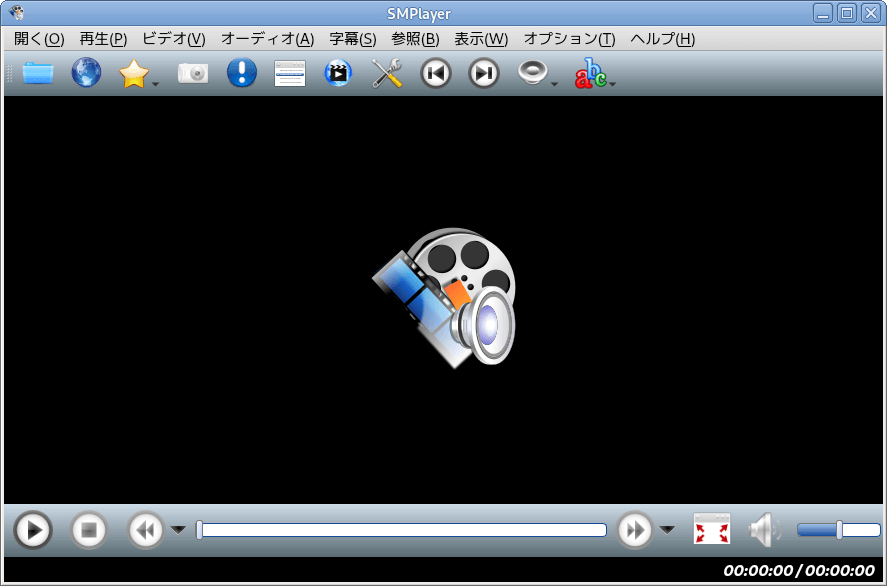
- Yファイルごとに設定や再生位置を記憶する機能がある
- インターネットから字幕データを取得可能
- 複数のスキンを切り替えられる
- 字幕の検索・ダウンロードなど機能も用意されている
評価:
コーデック内蔵ですが、SMPlayerで再生できない動画はやはりffdshowなどの外部コーデックを導入してWMP、MPC-HCなどのプレーヤーと組み合わせる必要があります。あくまで補助的なツールです。
おすすめ動画再生ソフトの比較一覧表
ここでは上記の動画再生ソフトの違いをより直感的に理解するために、ソフトの特徴・機能・料金・評判に関わる一覧表を作成しました。この比較一覧表を通じて、自分にぴったりの動画プレーヤーを選択していただければ幸いです。
動画再生ソフト | おすすめ度 | 対応os | 使いやすさ | 再生画質 | サポート形式 | 料金 | 評価 |
★★★★★ | Windows/Mac | ★★★★★ | ★★★★★ | ブルーレイ(BD)/DVD、ビデオ形式、HDビデオ形式、オーディオ形式 | 完全無料(DVD・ビデオ再生機能) 2980円 (BD再生機能・無料体験版あり) | 多くのフォーマットをサポートし、使いやすく、一番お勧めの動画プレーヤーです。 | |
★★★☆☆ | Windows | ★★★☆☆ | ★★★★☆ | CD/DVD、ビデオ形式、オーディオ形式 | 無料 | 基本的な動画再生のニーズのみを満たすことができ、3Dや4Kなどはサポートされておらず、再生は遅延やクラッシュがよく発生します。 | |
★★★★☆ | Windows/Mac | ★★★★☆ | ★★★★★ | Blu-ray、DVD、ISO、4K・HD動画、音楽 | 無料 | 使い方は簡単で、無料で使えますが、Java関連プラグインをインストールする必要があり、広告も表示されます。 | |
★★★☆☆ | Windows/Mac | ★★★★☆ | ★★★☆☆ | Blu-ray、CD/DVD、ISO、4K・HD動画、音楽 | 無料 | 機能性が優秀で、日本語は完全対応されていません。 | |
★★★☆☆ | Windows | ★★★★☆ | ★★★★★ | ブルーレイ、8K、4K、HDR動画 | 10999円 | 理想的な視聴体験できるWindows向け動画再生ソフトですが、価格は比較的高価です。 | |
★★★★☆ | Windows | ★★★★☆ | ★★★★☆ | CDやDVD、ブルーレイやほとんどのメディアファイル | 無料 | 非常に軽い高画質メディアプレイヤーでが、初心者にはやや使いにくいです。 | |
★★★☆☆ | Mac | ★★★★★ | ★★★★☆ | CD/DVD、ビデオ形式、オーディオ形式 | 無料 | Macの純正動画再生アプリで使いやすい、ただ対応フォーマットが少ないです。 | |
★★★☆☆ | Windows/Mac | ★★★★☆ | ★★★★☆ | DVD、HD動画、音楽 | 無料 | 機能が豊富で、無料で使えます。しかし、ブルーレイをサポートしておらず、使用中に広告が表示されます。 | |
★★☆☆☆ | Windows/Mac | ★★★☆☆ | ★★★☆☆ | CD、DVD、ISO、ビデオ形式、オーディオ形式 | 無料 | ffdshowなどの外部コーデックやWMPやMPC-HCなどのプレーヤーと組み合わせて必要になる場合があります。 |
もし以上の動画再生ソフトの比較一覧表を読み終わったとしても、どちらを選択すれば良いのか迷っているなら、下記のおすすめを参考にしてください。
パソコンで好きな動画を見たいだけで、視聴体験の質はそれほど気にならないということでしたら、別途インストール不要の標準ソフト「Windows Media Player」と「Quicktime」が便利です。どちらでもWindowsやMacに付属しており、無料で使用できるパソコン標準ツールです。
でも、「Windows Media Player」と「Quicktime」は所詮基本的な標準フリーソフトですので、高品質の動画再生には対応しないし、原因不明のエラーが頻繁に発生する可能性もありますので、手元の4K・HD動画を無料で快適に再生したいなら、対応フォーマットが多く、視聴体験も良い「Leawo Blu-ray Player」や「PowerDVD」をお勧めします。
安定性が高くて動作が軽い動画プレーヤーを探している場合、或いは市販・暗号化されたブルーレイ、DVDやMP4動画など多種類のビデオ形式を再生したい時、コスパ最高の「VideoByte ブルーレイプレイヤー」をおすすめします。「VideoByte ブルーレイプレイヤー」はトップクラスの動画再生ソフトとして、4K/HD動画を無損失で再生できるし、使い方がわかりやすくて、最高のオーディオビジュアル体験を提供します。しかも、DVDや人気動画形式のビデオの再生は完全無料です。今までの一般的な動画再生ツールだけでは物足りないと感じているなら、ぜひお試しください。
FAQ:動画再生に関わるよくある質問
Windows10 パソコンでおすすめの動画再生ソフトは?
単に普通の動画ファイルを再生したい場合、言うまでもなく完全無料の「VLCメディアプレーヤー」をお勧めしますが、コピーガードで保護されているDVD・BD動画データを再生したい時、強力なコピーガード解除機能を搭載し、使い方も簡単な「VideoByte ブルーレイプレイヤー」を活用してください。
Windows10 パソコンは標準多機能動画再生プレーヤー「Windows Media Player」も搭載されていますが、使いやすいタイプではないため、万が一の時に備えてください。Windowsで動画を再生できるソフトは考えるよりも多種多様ですので、比較してから自分に相応しいタイプを選んでください。
動画再生ソフトを選択する時に注意すべきポイントは?
- 多種多様の動画形式に対応
動画形式は色々ありますので、動画再生プレイヤーを利用する場合、まずは豊富なコーデックが内蔵され、様々なフォーマットの動画でもスムーズに再生できるタイプを選択しましょう。汎用的なMP4だけではなく、アップル製品に相性が良いMOVファイルの再生や圧縮性に優れたMKV動画の再生にも対応する方が良いでしょう。もちろん、対応する動画形式は多ければ多いほど望ましいですが、動画の再生品質も注意すべきです。
- 操作が簡単で動作が軽い
動画再生ソフトを利用する場合、快適にお気に入りの動画を視聴して最高の視覚体験を実現するためには、操作が複雑で使いにくいタイプより、やはりシンプルで直感的なタイプの方が好評を博しているでしょう。
- 安全性が高い
動画再生プレーヤーでビデオを再生する場合、知らず知らずに危険な海外サイトに誘導されてしまい、不明なソフトがインストールされてしまい、パソコンがウイルスに感染されてしまうケースもあります。パソコンを守るセキュリティ対策として、安全性を確保する動画再生ソフトを利用しましょう。
- 評判が良い
一部の動画プレイヤーの記事広告はソフトのデメリットを無視し、メリットばかりを強調して信頼できませんので、ソフトを選択する場合、一つの記事だけではなく、様々なレビューや評価を参考にすることをお勧めします。
- ソフトの動作が安定
動画再生に関連する機能が豊富ですが、時々動作が遅くなり、原因不明のエラーが発生し、突然落ちてしまう動画再生プレーヤーもあるでしょう。ソフトの安定性も大切ですので、なるべく不具合やトラブルが少ない動画再生ソフトを使いましょう。
- 広告なし
動画を再生する途中、動画が終了する時、動画を一時停止すると広告が出るメディアプレーヤーもありますが、無駄な広告を見たくない、単に好きな動画を鑑賞したい場合、広告なしのタイプを選びましょう。
- 動画再生以外の機能
動画再生ソフトといっても、動画の再生速度・画質・音量・プレイリストを調整するカスタマイズ機能だけではなく、基本的な動画編集機能も搭載していて、動画画面を好きなだけで加工できるタイプの方が目を引くでしょう。でも、無駄な機能だらけのケースもありますので、購入前にソフトの無料体験版で機能を試用することをお勧めします。
- 更新頻度
新しい動画フォーマット・セキュリティ問題・不具合・パソコンOS(Windows 10・11)に対応するために、ソフトの仕様・バージョンは定期的に更新される必要があります。更新頻度が高いソフトは一般的に安定性や互換性も向上しますので、ソフトを選択する場合、最新バージョンの更新日時もチェックしてください。
- 価格・コスパ
有料の動画再生ソフトは高性能や高品質など色々なメリットがありますが、価格があまりにも高い場合やライセンス期限があるケースもあります。無料の動画再生ソフトは、価格面から見れば優れていますが、広告が表示されてしまい、機能が制限されてしまい、不具合が頻繁に発生してしまうリスクがありますので、できるだけコスパが高い動画再生ソフトを選んでください。
まとめ
これで厳選した有料・無料動画再生ソフトを9つ紹介しました。それぞれのプレイヤーの特徴をまとめでみましたが、その中のナンバーワンとも言える「VideoByte ブルーレイプレイヤー」はレンタル・市販・録画など暗号化されたブルーレイ・DVD動画・ISOファイルのコピーガードを解除できる高度な機能を搭載し、動作が軽いし、高画質な動画をパソコンでスムーズに再生できる同時にコスパが高いですので、魅力が溢れるPCメディアプレーヤーなのです。Windows・Mac両対応で常用のフォーマットの動画・音声再生にも対応しますので、興味があればぜひ使ってみましょう。